Het regelcentrum van uw iPhone of iPad aanpassen

Vanaf iOS 11 kunt u nu het bedieningscentrum aanpassen dat u ziet wanneer u omhoog veegt vanaf de onderkant van het scherm van uw iPhone of iPad. U kunt snelkoppelingen verwijderen die u nooit gebruikt, nieuwe snelkoppelingen toevoegen en de snelkoppelingen herschikken om het besturingscentrum het uwe te maken.
GERELATEERD: Wat is er nieuw in iOS 11 voor iPhone en iPad, nu beschikbaar
Het bedieningscentrum nu ook verbeterde 3D Touch-ondersteuning, zodat je elke snelkoppeling hard kunt indrukken om meer informatie en acties te bekijken. U kunt bijvoorbeeld hard op de muziekbesturing drukken om meer afspeelknoppen te bekijken of hard op de Flashlight-snelkoppeling drukken om een intensiteitsniveau te selecteren. Op een iPad zonder 3D Touch hoeft u alleen maar lang in te drukken in plaats van hard te drukken.
U vindt deze aanpassingsopties in de app Instellingen. Ga naar Instellingen> Controlecentrum> Regelingen aanpassen om aan de slag te gaan.
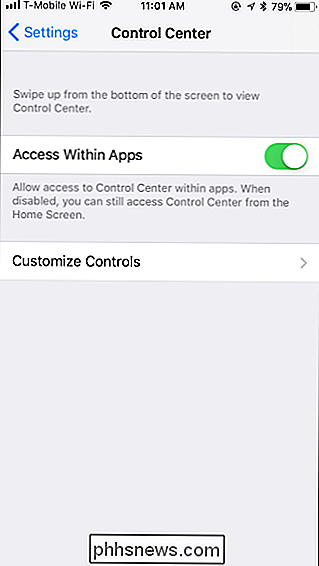
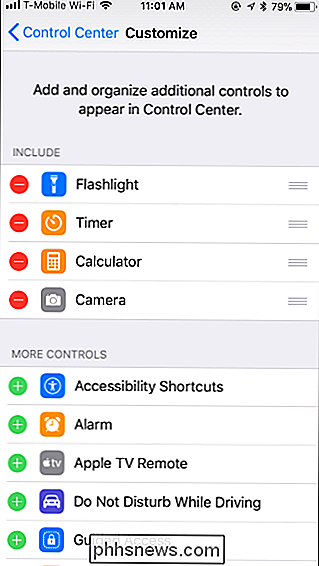
Om een snelkoppeling te verwijderen, tikt u links op de rode minusknop. U kunt de standaardsnelkoppelingen Flashlight, Timer, Rekenmachine en Camera zo nodig verwijderen.
Als u een snelkoppeling wilt toevoegen, tikt u op de groene plus-knop links ervan. U kunt knoppen toevoegen voor Toegankelijkheidssnelkoppelingen, Alarm, Apple TV Remote, Niet Storen tijdens het rijden, Begeleide toegang, Low Power-modus, Vergrootglas, Notities, Schermopname, Chronometer, Tekstgrootte, Spraakmemo's en Portefeuille, als u dat wilt.
Als u de volgorde waarin snelkoppelingen worden weergegeven in het Control Center opnieuw wilt rangschikken, raakt u de hendel aan en sleept u deze naar rechts van een snelkoppeling. U kunt op elk gewenst moment vanaf de onderkant van het scherm omhoog vegen om te zien hoe het Controlecentrum eruitziet met uw aanpassingen. Wanneer u klaar bent, verlaat u gewoon de app Instellingen.
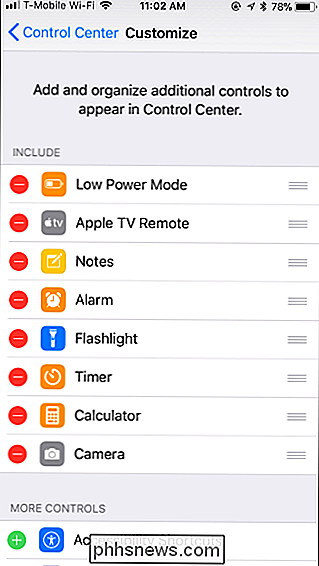
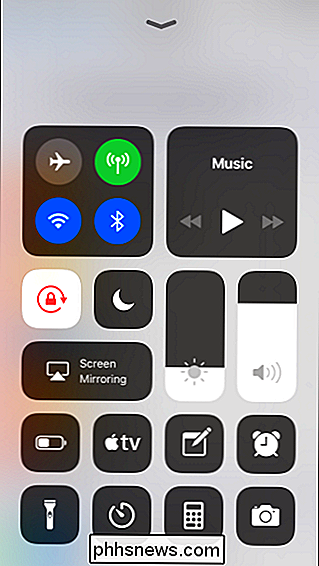
U kunt de volgende standaardsnelkoppelingen, die helemaal niet verschijnen in het scherm Aanpassen, niet verwijderen of herschikken: Draadloos (Vliegtuigmodus, Mobiele gegevens, Wi-Fi , Bluetooth, AirDrop en persoonlijke hotspot), muziek, schermrotatieslot, niet storen, schermweergave, helderheid en volume.

Instagram is behoorlijk fatsoenlijk als sociale netwerken gaan, maar er is nog steeds af en toe een Troll of Spam-bot. Laten we kijken hoe je ze kunt blokkeren. Wat doet een blok? Wanneer je iemand blokkeert op Instagram: Ze kunnen je foto's niet meer zien, leuk vinden of erop reageren. niet langer in staat om uw profiel te zien.

Live-tv kijken en opnemen met Kodi en NextPVR
Een op Kodi gebaseerde home theatre-pc is geweldig voor het bekijken van uw geripte of gedownloade video's, maar zelfs als u een kabel uit uw leven, er is nog steeds een tijd en plaats voor live tv-achtige sporten. Om nog maar te zwijgen van opnameshows op een DVR. Zo kun je live tv kijken en opnemen van Kodi op Windows.



